Activer ou désactiver les applications d'archivage dans Windows 10
Comment activer ou désactiver les applications d'archivage dans Windows 10
Archiver des applications est une nouvelle fonctionnalité de Windows 10, introduite pour la première fois dans Windows 10 build 20201. Lorsqu'il est activé, il essaie d'économiser de l'espace de stockage et de la bande passante Internet en plaçant les applications que vous utilisez rarement dans les archives.
Publicité
Les Archiver des applications fonctionnalité est disponible à partir de Windows 10 version 20201. Le journal des modifications officiel ne mentionne pas sa présence, mais l'option se trouve sous Paramètres > Applications > Applications et fonctionnalités. L'option est activée par défaut et ne fonctionne que pour les applications du Microsoft Store.
Lorsque l'option est activée, le système d'exploitation "archive" (c'est-à-dire supprime) automatiquement les applications que vous n'utilisez pas fréquemment pour libérer de l'espace et de la bande passante Internet. Il ne supprimera aucun de vos fichiers et autres données enregistrés localement ou dans le cloud. La prochaine fois que vous lancerez une application archivée, elle sera téléchargée et installée à la demande. Cela ne fonctionne que si l'application reste disponible à ce moment-là, note Microsoft.
Pour activer ou désactiver les applications d'archivage dans Windows 10,
- Ouvrez le Application de paramètres.
- Aller à Applications > Applications et fonctionnalités.
- Sur la droite, trouvez le Archiver des applications option.
-
Allumer(activer, utilisé par défaut) oudésactivé(désactiver) l'option basculer sous le Archiver des applications la description.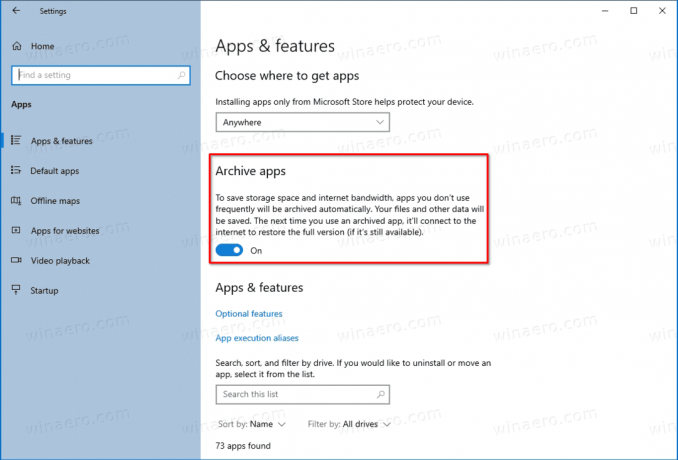
Vous avez terminé.
Alternativement, vous pouvez activer ou désactiver cette fonctionnalité dans le Registre. Voyons comment.
Activer ou désactiver les applications d'archivage avec un ajustement du registre
-
Trouver le SID de l'utilisateur pour votre compte utilisateur. Ouvrez le invite de commande et tapez
liste de comptes d'utilisateurs wmic pleine, et notez la valeur SID.
- Ouvrez le Éditeur de registre.
-
Naviguer à la clé suivante:
HKEY_LOCAL_MACHINE\SOFTWARE\Microsoft\Windows\CurrentVersion\InstallService\Stubification. - Sous le
Stubification, cliquez sur la sous-clé qui représente le SID que vous avez obtenu ci-dessus. - A droite, A droite, modifiez ou créez une nouvelle valeur DWORD 32 bits
Activer le déchargement de l'application. Remarque: même si vous êtes sous Windows 64 bits vous devez toujours créer une valeur DWORD 32 bits.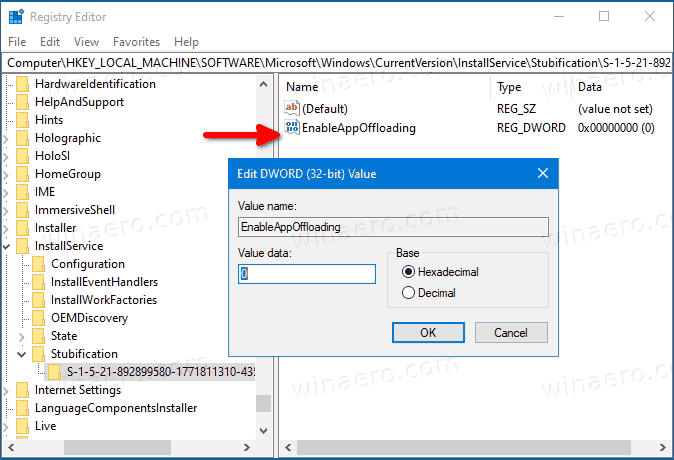
- Définissez ses données de valeur sur
1pour Activée (utilisé par défaut), ou 0 (pour désactiver Archiver des applications) pour ce que vous voulez.
Vous avez terminé!
Il convient de mentionner que d'autres fournisseurs de logiciels utilisent la même méthode d'optimisation du stockage. Par exemple, Apple fait de même sur iOS, en supprimant les applications inutilisées et en les installant à la demande.
Microsoft travaille activement à l'ajout de plus d'options d'optimisation de stockage à l'application Paramètres. Plus tôt, la société avait intégré le outil classique de nettoyage de disque options, qui a par la suite reçu un nombre d'améliorations.
Enfin, avec les changements récents, Windows 10 inclut un mise en place de l'outil de gestion des disques dans l'application Paramètres. Initialement découverte par des passionnés, elle a été officiellement introduite en Windows 10 version 20197. En parlant de ce dernier, Microsoft laisse le composant logiciel enfichable Disk Management MMC existant disponible pour ceux qui le préfèrent à l'application Paramètres.

